首页 > 电脑教程
小编为你作答win10系统更换桌面背景的详细步骤【图文】
2021-12-03 10:52:56 电脑教程
今天教大家一招关于win10系统更换桌面背景的操作方法,近日一些用户反映win10系统更换桌面背景这样一个现象,当我们遇到win10系统更换桌面背景这种情况该怎么办呢?我们可以1、首先在在Win10电脑桌面空白处右键,随后选择“个性化”, 2、进入Win10个性化设置后,点击左侧的“桌面”进入壁纸设置,下面跟随小编脚步看看win10系统更换桌面背景详细的设置方法:
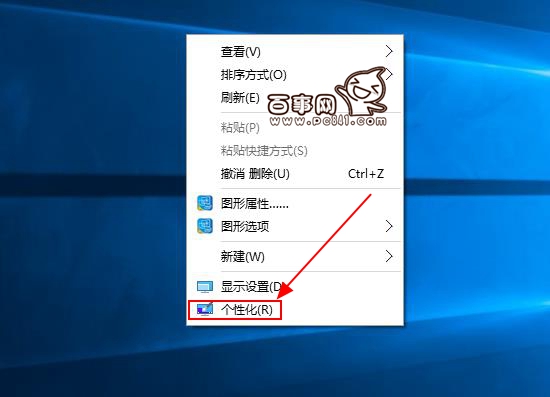
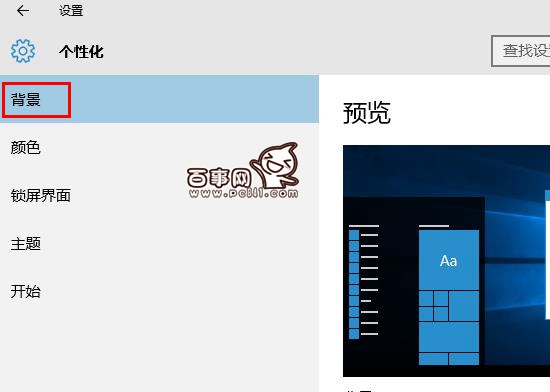
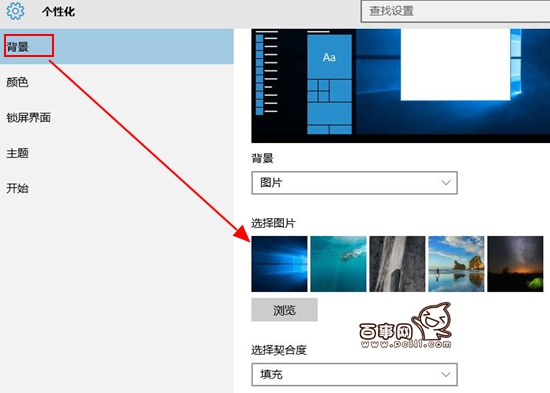
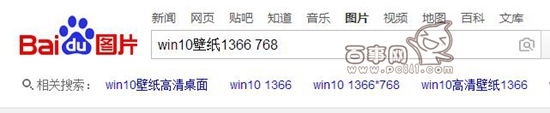

一、Win10自带壁纸设置方法
1、首先在在Win10电脑桌面空白处右键,随后选择“个性化”,如下图所示:
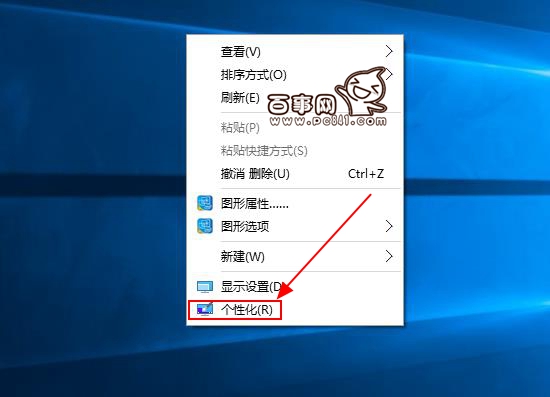
2、进入Win10个性化设置后,点击左侧的“桌面”进入壁纸设置,如下图所示:
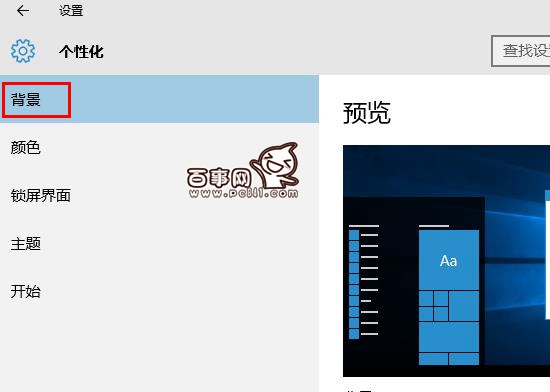
3、最后在系统自带的几张壁纸当中选择一种,我们还可以进行契合度选择设置,以及背景是以图片,纯色还是幻灯片放映形式存在,如下图所示:
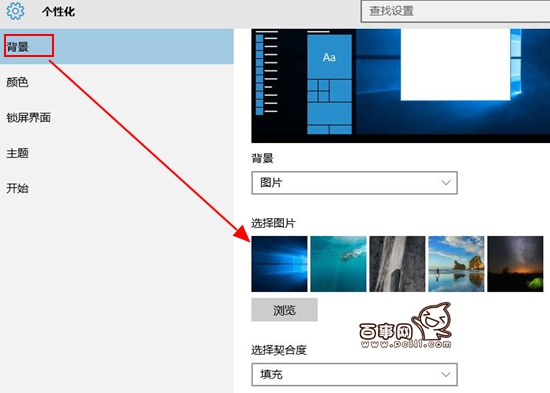
二、将下载的壁纸设置为Win10桌面壁纸方法
1、首先自己去网上找一张自己喜欢的桌面壁纸,当然下载不是盲目的,需要符合自己电脑分辨率大小的壁纸,比如小编笔记本电脑分辨率为1366*768,那么最佳就是下载这个尺寸的壁纸图片即可。
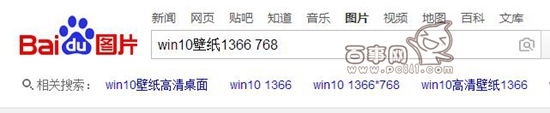
2、下载准备好图片之后,我们只需在下载好的图片上右键,最后选择【设置为桌面背景】即可,如下图所示:

以上就是小编分享的win10系统更换桌面背景的操作方法不会的小伙伴们来跟着小编一起学习吧!更多相关教程,请继续关注我们。
相关教程推荐
- 2021-08-20 win7怎么设置用户头像,个性化设置系统更改用户
- 2021-09-23 笔者练习xp系统桌面背景设置为动态的教程介绍
- 2021-11-01 技术编辑帮你xp系统设置桌面背景为动态的恢复教
- 2021-09-16 电脑公司解答xp系统开机有桌面背景但无法进入系
- 2021-11-18 为你示范xp系统设置FLASH为动态桌面背景的法子
- 2021-10-28 笔者帮您win8系统查看桌面背景图片的存放路径的
- 2021-09-21 为你恢复win8系统把图片设置为桌面背景的具体方
- 2021-09-23 小编为你示范win10系统电源选项添加或删除桌面背
- 2021-11-06 帮您设置win10系统把自己喜欢的图片设置为桌面背
- 2021-11-25 小编还原win10系统设置纯色桌面背景的途径
热门教程